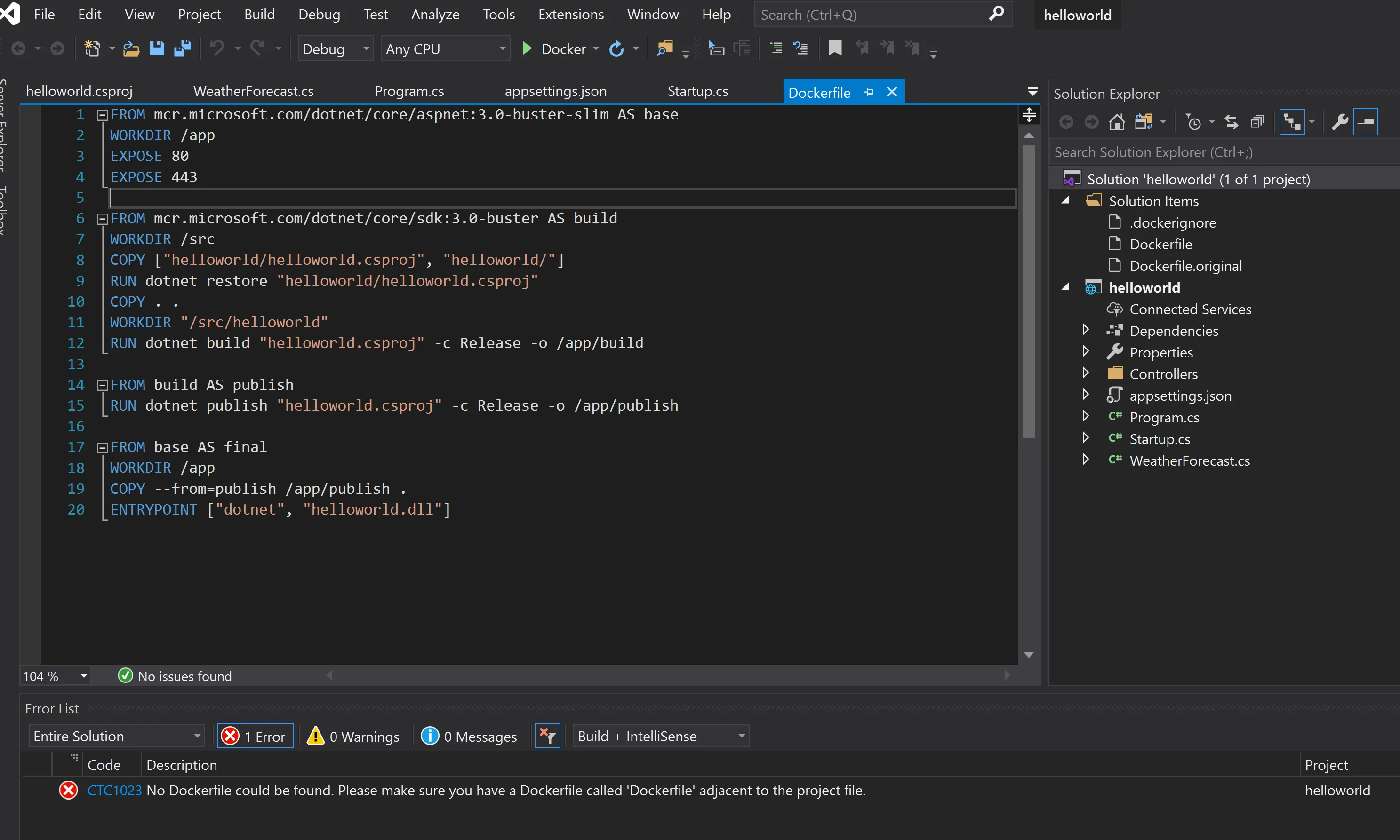找不到Dockerfile,请确保在项目文件旁边有一个名为'Dockerfile'的Dockerfile。
15
- alphacoder
2
Docker构建命令是否从Visual Studio的同一目录运行?由于您移动了文件,这是我猜测的。 - C.Nivs
是的,如果我将dockerfile保留在同一文件夹中,docker build可以正常工作。但如果我将其移动到解决方案文件级别,如何确保它仍然能够正常工作呢? - alphacoder
2个回答
36
您可以使用DockerfileFile属性指定 Dockerfile 的路径。
- 以管理员身份启动 Visual Studio 2019(在我这种情况下必要)
- 编辑目标 .csproj 文件
- 添加 DockerfileFile 属性并设置相对路径(在我这种情况下为父文件夹)
- 保持 DockerfileContext 不变。
示例 csproj 配置:
<PropertyGroup>
<TargetFramework>netcoreapp3.0</TargetFramework>
<UserSecretsId>secretstuff</UserSecretsId>
<DockerDefaultTargetOS>Linux</DockerDefaultTargetOS>
<DockerfileContext>.</DockerfileContext>
<DockerfileFile>..\Dockerfile</DockerfileFile>
<GenerateAssemblyInfo>false</GenerateAssemblyInfo>
</PropertyGroup>
- 使用Docker在调试模式下启动项目(F5)。
- Dave
1
2谢谢!我遇到了同样的问题,这个解决方案对我很有效。错误描述有误导性,它应该指出找不到Dockerfile,请确保csproj文件指向dockerfile! - Bahman
-3
在 VS 中右键单击项目,选择“添加”,然后选择“Docker 支持”。
VS 将添加文件、配置并开始下载所需的 Docker 镜像文件。
- Vishal Biseswar
网页内容由stack overflow 提供, 点击上面的可以查看英文原文,
原文链接
原文链接
- 相关问题
- 4 Dockerfile - npm: 找不到
- 127 Dockerfile能否扩展另一个Dockerfile?
- 5 无法创建镜像/ Dockerfile文件为空 (Dockerfile)
- 12 \Dockerfile:系统找不到指定的文件
- 38 Dockerfile中找不到ssh-keyscan
- 3 Dockerfile找不到app.py文件。
- 6 Can i reference a Dockerfile in a Dockerfile?
- 13 错误:无法找到指定的Dockerfile文件:Dockerfile。
- 4 Dockerfile 找不到入口脚本。
- 4 弹性 Beanstalk 找不到 Dockerfile。